Hacer una película seria requiere mucha prácticay amplio conocimiento de múltiples aplicaciones. Editar un video a fondo es una tarea tan complicada que no es probable que lo asocie con una aplicación para iPhone o iPad, pero estas vistas seguramente cambiarán una vez que tome Corte lindo Para un giro. La aplicación es universal (tiene variantes exclusivas para iPhone y iPad) y está repleta de un impresionante conjunto de herramientas de edición de video, y aunque requiere un poco de tiempo para acostumbrarse, una vez que la domines, verás que es Una herramienta extremadamente poderosa. La aplicación le permite combinar varios medios (videos, imágenes, música, grabaciones de sonido y efectos de sonido incorporados), texto y dibujos en una línea de tiempo no lineal de varias capas (como Adobe Premiere) para producir videos de aspecto profesional. Más detalles después del descanso.

La aplicación ofrece muchas instrucciones de uso parausuarios nuevos, pero si está buscando una guía más detallada, pruebe los videos tutoriales disponibles en la sección de configuración. También hay un par de películas de muestra en la pantalla de inicio de la aplicación que pueden ayudarlo a familiarizarse con todas las funciones ofrecidas.
Presiona el botón "+" cuando creas que has aprendidosuficiente y están listos para comenzar a hacer una película propia. Antes de hacer cualquier otra cosa, la aplicación le solicita que elija la resolución y orientación del video. Esta selección se puede modificar más adelante yendo a la configuración de la película en modo de edición.
La pantalla de edición está llena de botones, pero noestar confundido. Al presionar prolongadamente cualquier ícono aparece su nombre o una breve descripción. Puede comenzar a agregar contenido a la película usando el pequeño botón "+" en la esquina superior izquierda de la línea de tiempo. Una vez que comience a agregar elementos, encontrará este botón debajo de la capa inferior de la línea de tiempo. Los siguientes elementos se pueden agregar en capas separadas a cada película:
- Vídeo: Puede cargar un video desde el carrete de la cámara o grabar uno directamente desde la aplicación.
- Foto: Además de las opciones de cámara y biblioteca de imágenes, Cute CUT también tiene algunos marcos de fotos en su propia biblioteca. Puede superponer estos marcos en imágenes que ya están en la película.
- Texto: Puede agregar fácilmente texto a los videos y personalizar la fuente, el color y el tamaño del texto. También puede agregarle sombras y elegir el nivel de transparencia.
- Auto-Draw: Es posible elegir entre varios pinceltipos incluyendo pincel a mano alzada y degradado. También hay varias formas, una paleta de colores completa, un botón de deshacer y opciones de mejora de texto disponibles en el menú Auto-Draw.
- Música: Cute CUT tiene una buena colección de efectos de sonidoy piezas musicales propias, pero también puedes agregar canciones de tu colección local. El volumen de cada clip de música se puede controlar individualmente desde sus opciones de edición.
- Voz: Simplemente puede grabar audio desde la aplicación para agregar explicaciones y narración a sus videos.
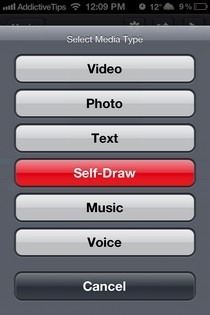
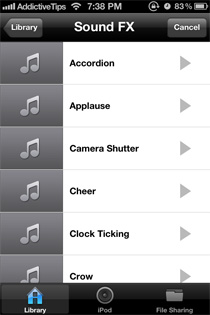
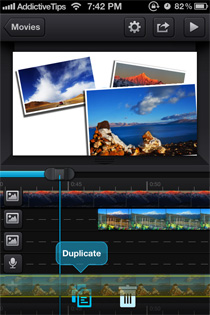
Como se mencionó anteriormente, Cute CUT tiene una capa múltiple,línea de tiempo no lineal, lo que significa que puede agregar videoclips y fotos una sobre la otra y ajustar sus tiempos de inicio y finalización libremente. Cada tipo de elemento entra en una capa separada y cada capa puede tener uno o más clips o elementos del mismo tipo. Puede arrastrar clips para moverlos entre capas o soltarlos en una de las dos opciones que aparecen a continuación para eliminarlos o duplicarlos.
La aplicación también te permite ver más de cercala línea de tiempo para una edición más fina utilizando el gesto de pellizcar para hacer zoom. Para darle a la línea de tiempo un poco más de espacio horizontal o verticalmente, intente cambiar la orientación a vertical y horizontal, respectivamente. También puede arrastrar el controlador debajo (orientación vertical) o en el lado derecho (orientación horizontal) de la pantalla de vista previa para cambiar su tamaño y darle más espacio a la línea de tiempo.
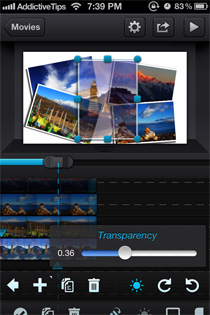
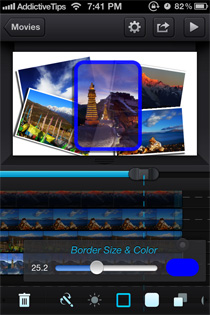
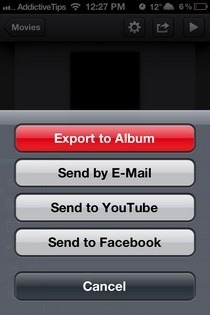
Toca dos veces cualquier clip para editarlo y presiona la marca de verificación en el extremo izquierdo de la barra inferior cuando hayas terminado. Las opciones de edición varían según el tipo de clip e incluyen:
- Agregar bordes con grosor y color personalizados
- Cambio de transparencia
- Volumen cambiante
- Transformando, escalando y girando
- Eliminar o duplicar
- Radio de ajuste para bordes redondeados
- Agregar una sombra
Las capas de dibujo automático tienen muchas más opciones que todasotros. Dentro de los clips o "pinturas" en estas capas, puede agregar formas, dibujos, imágenes y texto con un estilo de fuente y tamaño de su elección (la aplicación viene con una impresionante colección de fuentes).
Agregar títulos e imágenes a capas de texto y fotoes bastante sencillo, pero para hacer lo mismo en una capa de pintura, tendrá que arrastrar una región dentro de la pantalla de vista previa. Presione el botón "Listo" en la esquina superior derecha cuando haya terminado de editar una capa de Auto-Dibujo.
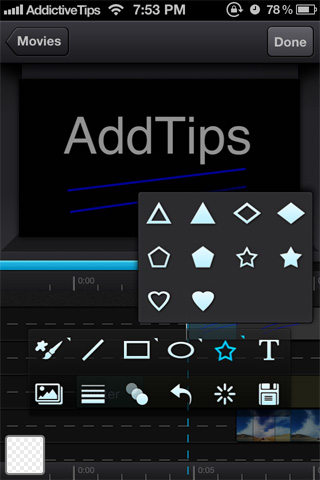
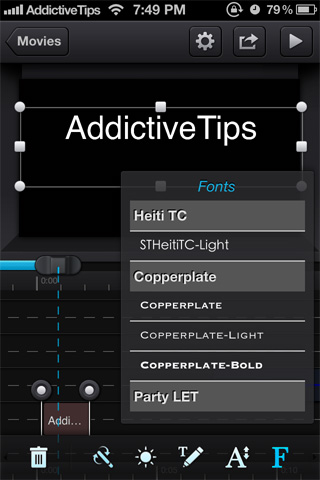
Cuando hayas terminado de crear una película completa,puede guardarlo en el carrete de la cámara en tamaño pequeño, mediano o grande, y / o compartirlo por correo electrónico, YouTube y Facebook. La aplicación podría tomar un tiempo considerable para renderizar una película, dependiendo de su contenido.
Cute CUT es una aplicación gratuita y universal, pero a menos querealice una compra de $ 3.99, todas las películas creadas con él tendrán una marca de agua superpuesta en la esquina inferior derecha. Todo lo demás es completamente funcional en la versión gratuita.
Descargar Cute CUT para iOS
Sameed Khan contribuyó a esta publicación













Comentarios